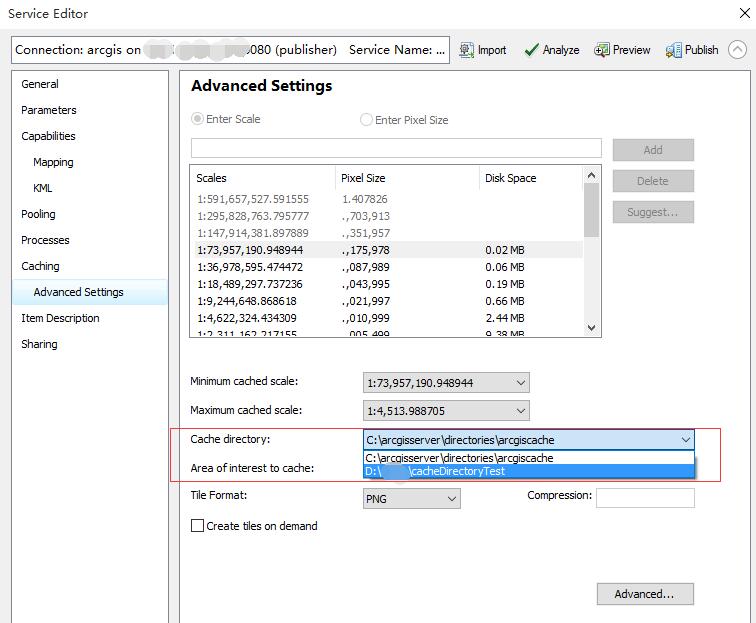Server缓存服务,由于缓存文件经常比较大,默认放在C盘下容易导致磁盘空间不够,因此Server提供了增加缓存路径的方法来解决该问题。
增加的路径有两种,一种是Server所在服务器增加一个和原缓存路径不同,但是还是在本机的路径;另一种是另外一台服务器上的共享文件夹路径作为缓存路径增加到Server所在服务器。
这里假设Map在A机器,Server在B机器,共享文件夹在C机器。
可以用ArcMap中Catalog操作,也可以用浏览器登录Server Manager操作~ 这里只说Catalog操作。
官方帮助:http://resources.arcgis.com/zh-cn/help/main/10.2/index.html#//0154000002r5000000
第一种情况,B机器上的原路径所在磁盘空间不够了,要从B机器其他磁盘的某个文件夹作为新增缓存路径:
参照官方帮助文档,这里需要注意:文档里说的服务连接,是“管理服务连接”,如图所示,新建连接时选第三个选项。操作:catalog→ GIS Server→ Add ArcGIS Server
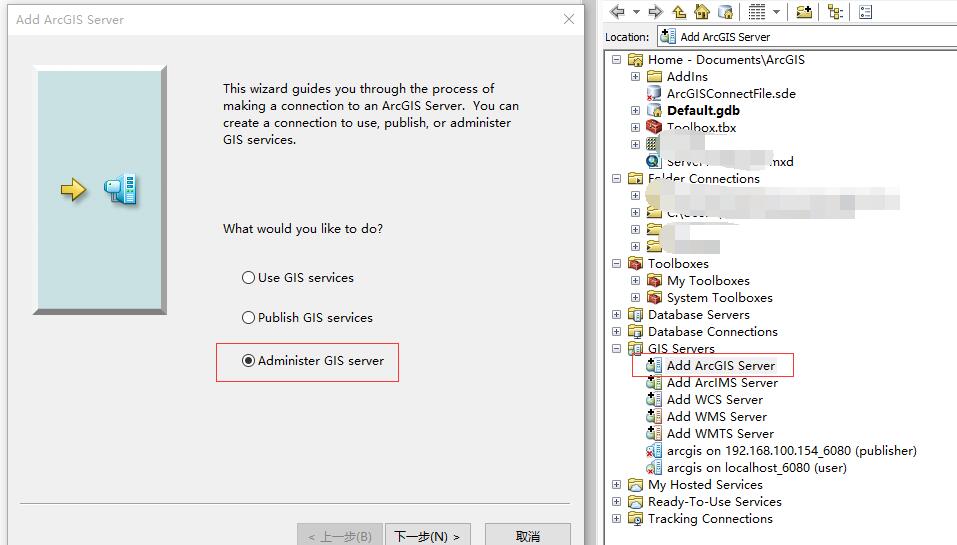
创建管理连接后,如图,管理连接最后的括号里是(admin)
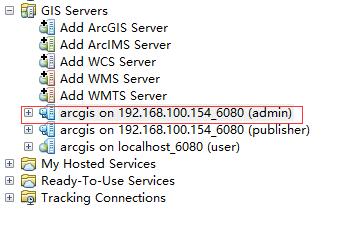
在管理连接上右键→ Server Properties... 弹出选择 Cache Directory
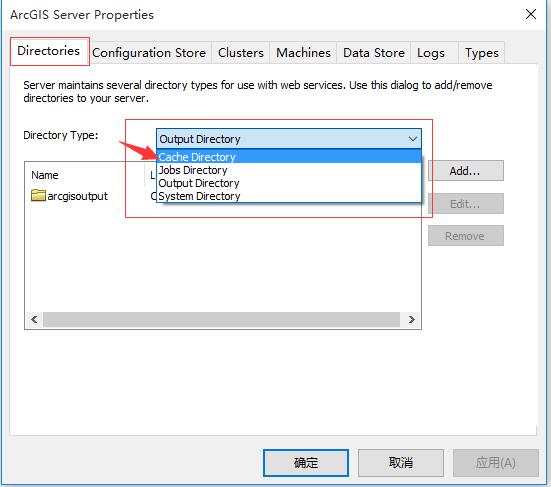
点击add,新增的路径可以自己填写也可以点后面文件夹图标添加,增加一个本机路径(若该路径不存在,操作完成后会被创建)。
下图的Name 最好起个英文名字~~~保险一点
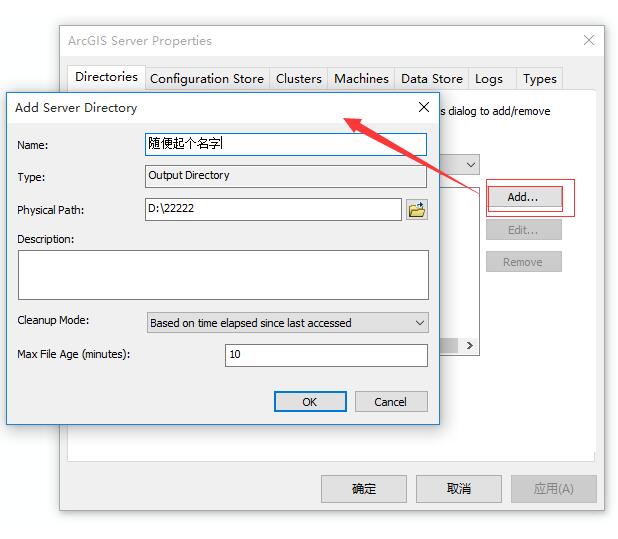
之后OK 应用 确定 就可以了。
第二种情况,B机器上的原路径所在磁盘空间不够了,要从C机器的某个文件夹作为新增缓存路径:
与增加本机路径不同的是,选择C机器的文件夹作为新增缓存路径,需要B机器的Server能够访问到该文件夹,因此需要将该文件夹共享。
需要注意的事项也主要是关于共享文件夹的。
由于C机器不一定安装了Server,因此该机器很有可能没有ArcGIS Server Account这个系统用户,若没有,则需要手动创建一个ArcGIS Server Account 账户。
这个账户是操作系统级别的,所以具体创建方式查看怎样在操作系统新增用户即可,需要注意 用户名密码要和B机器(即安装了Server的那个机器)上的ArcGIS Server Account 账户一致,默认该账户用户名为arcgis。
有了该账户后,找到想作为共享缓存路径的文件夹,
①赋予ArcGIS Server Account 读写权限(读写权限的赋予:对应存放数据的文件夹上右键→属性→ 安全 赋予arcgis server account(如果安装时没有改名字, 默认名字为arcgis)读写权限,如果列表中没有该账户,点 编辑→ 添加→ 输入对象名称→ 检查名称 )
②赋予ArcGIS Server Account 共享权限(共享读写权限的赋予:对应存放数据的文件夹上右键→共享→ 特定用户→ 如下图①②③④⑤步骤
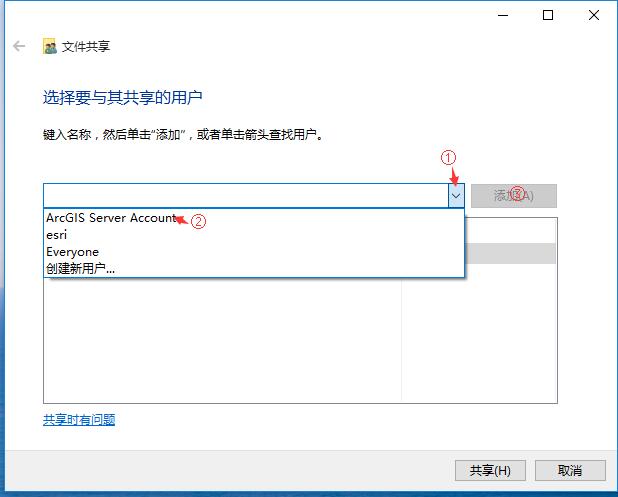
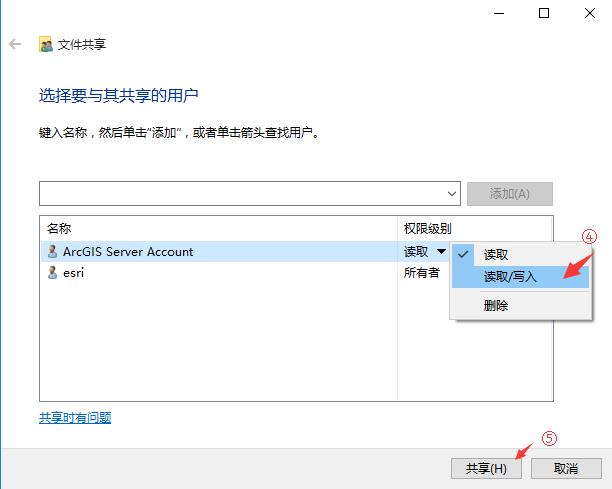
之后在该文件夹上右键→ 属性→ 共享 将网络路径复制 之后操作和第一种情况的操作一样~ 只是把刚才复制的路径粘贴到 对应位置(或者点后面的文件夹图标去找这个路径,不过有可能找不到)
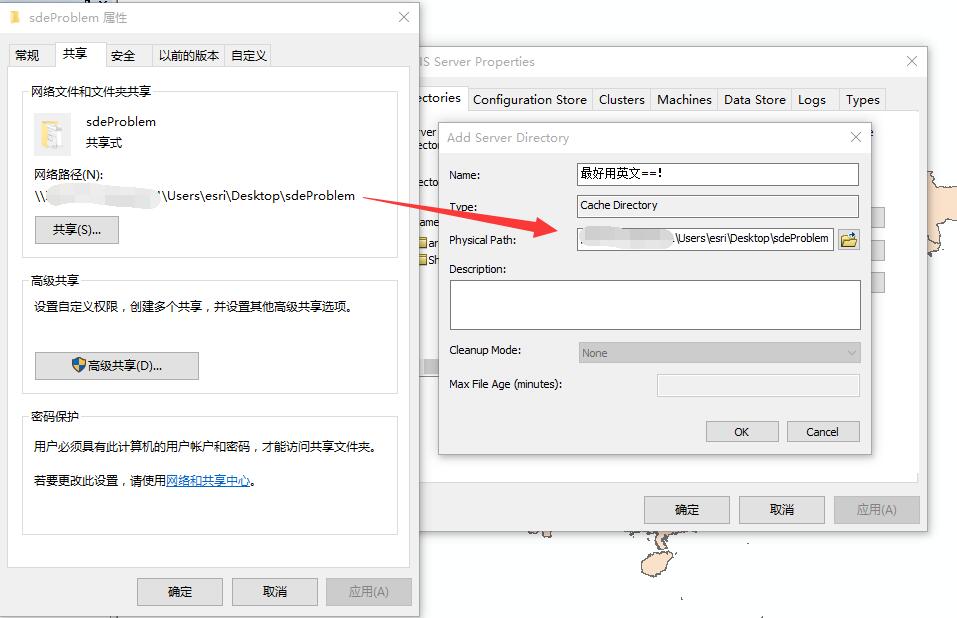
增加完缓存路径后,再发布缓存服务时,在Service Editor界面→ Caching→ Advanced Settings 里可以选择要创建缓存的位置。